要素过多建议收藏
- 富文本编辑
基本的技术就是在空白 HTML 文件中嵌入一个
iframe 。通过 designMode 属性,可以将这个空白文档变成可以编辑的,实际编辑的则是 <body> 元素
的 HTML 。 designMode 属性有两个可能的值: "off" (默认值)和 "on" 。设置为 "on" 时,整个文档
都会变成可以编辑的(显示插入光标),从而可以像使用文字处理程序一样编辑文本,通过键盘将文本
标记为粗体、斜体,等等。
作为 iframe 源的是一个非常简单的空白 HTML 页面。下面是一个例子:
<!DOCTYPE html>
<html><head><title>Blank Page for Rich Text Editing</title></head><body></body>
</html> 这个页面会像其他任何页面一样加载到 iframe 里。为了可以编辑,必须将文档的 designMode 属
性设置为 "on" 。不过,只有在文档完全加载之后才可以设置。在这个包含页面内,需要使用 onload
事件处理程序在适当时机设置 designMode ,如下面的例子所示:
<iframe name="richedit" style="height: 100px; width: 100px"></iframe>
<script> window.addEventListener("load", () => { frames["richedit"].document.designMode = "on"; });
</script> 以上代码加载之后,可以在页面上看到一个类似文本框的区域。这个框的样式具有网页默认样式,
不过可以通过 CSS 调整。
- 使用 contenteditable
还有一种处理富文本的方式,也是 IE 最早实现的,即指定 contenteditable 属性。可以给页面
中的任何元素指定 contenteditable 属性,然后该元素会立即被用户编辑。这种方式更受欢迎,因为
不需要额外的 iframe 、空页面和 JavaScript ,只给元素添加一个 contenteditable 属性即可,比如:
<div class="editable" id="richedit" contenteditable ></div>
元素中包含的任何文本都会自动被编辑,元素本身类似于 <textarea> 元素。通过设置
contentEditable 属性,也可以随时切换元素的可编辑状态:
let div = document.getElementById("richedit");richedit.contentEditable = "true";
contentEditable 属性有 3 个可能的值: "true" 表示开启, "false" 表示关闭, "inherit" 表示
继承父元素的设置(因为在 contenteditable 元素内部会创建和删除元素)。 IE 、 Firefox 、 Chrome 、
Safari 和 Opera 及所有主流移动浏览器都支持 contentEditable 属性。
- 与富文本交互
与富文本编辑器交互的主要方法是使用 document.execCommand() 。这个方法在文档上执行既定
的命令,可以实现大多数格式化任务。 document.execCommand() 可以接收 3 个参数:要执行的命令、
表示浏览器是否为命令提供用户界面的布尔值和执行命令必需的值(如果不需要则为 null )。为跨浏览
器兼容,第二个参数应该始终为 false ,因为 Firefox 会在其为 true 时抛出错误。
不同浏览器支持的命令也不一样。下表列出了最常用的命令。
剪贴板相关的命令与浏览器关系密切。虽然这些命令并不都可以通过 document.execCommand()
使用,但相应的键盘快捷键都是可以用的。
这些命令可以用于修改内嵌窗格( iframe )中富文本区域的外观,如下面的例子所示:
// 在内嵌窗格中切换粗体文本样式frames["richedit"].document.execCommand("bold", false, null);// 在内嵌窗格中切换斜体文本样式frames["richedit"].document.execCommand("italic", false, null);// 在内嵌窗格中创建指向 www.wrox.com 的链接frames["richedit"].document.execCommand("createlink", false,"http://www.wrox.com");// 在内嵌窗格中为内容添加 <h1> 标签frames["richedit"].document.execCommand("formatblock", false, "<h1>");
同样的方法也可以用于页面中添加了 contenteditable 属性的元素,只不过要使用当前窗口而不
是内嵌窗格中的 document 对象:
// 切换粗体文本样式document.execCommand("bold", false, null);// 切换斜体文本样式document.execCommand("italic", false, null);// 创建指向 www.wrox.com 的链接document.execCommand("createlink", false, "http://www.wrox.com");// 为内容添加 <h1> 标签document.execCommand("formatblock", false, "<h1>");
注意,即使命令是所有浏览器都支持的,命令生成的 HTML 通常差别也很大。例如,为选中文本
应用 bold 命令在 IE 和 Opera 中会使用 <strong> 标签,在 Safari 和 Chrome 中会使用 <b>标签,而在Firefox 中会使用 <span> 标签。在富文本编辑中,不能依赖浏览器生成的 HTML,因为命令实现和格式 转换都是通过 innerHTML 完成的。
还有与命令相关的其他一些方法。第一个方法是 queryCommandEnabled() ,此方法用于确定对当
前选中文本或光标所在位置是否可以执行相关命令。它只接收一个参数,即要检查的命令名。如果可编 辑区可以执行该命令就返回 true ,否则返回 false 。来看下面的例子:
let result = frames["richedit"].document.queryCommandEnabled("bold");
以上代码在当前选区可以执行 "bold" 命令时返回 true 。不过要注意, queryCommandEnabled()
返回 true 并不代表允许执行相关命令,只代表当前选区适合执行相关命令。在 Firefox 中,
queryCommandEnabled("cut") 即使默认不允许剪切也会返回 true 。
另一个方法 queryCommandState() 用于确定相关命令是否应用到了当前文本选区。例如,要确定
当前选区的文本是否为粗体,可以这样:
let isBold = frames["richedit"].document.queryCommandState("bold");
如果之前给文本选区应用过 "bold" 命令,则以上代码返回 true 。全功能富文本编辑器可以利用这
个方法更新粗体、斜体等按钮。
最后一个方法是 queryCommandValue() ,此方法可以返回执行命令时使用的值(即前面示例的
execCommand() 中的第三个参数)。如果对一段选中文本应用了值为 7 的 "fontsize"命令,则如下代 码会返回 7 :
let fontSize = frames["richedit"].document.queryCommandValue("fontsize");
这个方法可用于确定如何将命令应用于文本选区,从而进一步决定是否需要执行下一个命令。
- 富文件选择
在内嵌窗格中使用 getSelection() 方法,可以获得富文本编辑器的选区。这个方法暴露在
document 和 window 对象上,返回表示当前选中文本的 Selection 对象。每个 Selection 对象都拥
有以下属性。
anchorNode :选区开始的节点。
anchorOffset :在 anchorNode 中,从开头到选区开始跳过的字符数。
focusNode :选区结束的节点。
focusOffset : focusNode 中包含在选区内的字符数。
isCollapsed :布尔值,表示选区起点和终点是否在同一个地方。
rangeCount :选区中包含的 DOM 范围数量。
Selection 的属性并没有包含很多有用的信息。好在它的以下方法提供了更多信息,并允许操作
选区。
addRange( range ) :把给定的 DOM 范围添加到选区。
collapse( node, offset ) :将选区折叠到给定节点中给定的文本偏移处。
collapseToEnd() :将选区折叠到终点。
collapseToStart() :将选区折叠到起点。
containsNode( node ) :确定给定节点是否包含在选区中。
deleteFromDocument() :从文档中删除选区文本。与执行 execCommand("delete", false,
null) 命令结果相同。
extend( node, offset ) :通过将 focusNode 和 focusOffset 移动到指定值来扩展选区。
getRangeAt( index ) :返回选区中指定索引处的 DOM 范围。
removeAllRanges() :从选区中移除所有 DOM 范围。这实际上会移除选区,因为选区中至少
要包含一个范围。
removeRange( range ) :从选区中移除指定的 DOM 范围。
selectAllChildren( node ) :清除选区并选择给定节点的所有子节点。
toString() :返回选区中的文本内容。
Selection 对象的这个方法极其强大,充分利用了 DOM 范围来管理选区。操纵 DOM 范围可以实
现比 execCommand() 更细粒度的控制,因为可以直接对选中文本的 DOM 内容进行操作。来看下面的 例子:
let selection = frames["richedit"].getSelection();
// 取得选中的文本
let selectedText = selection.toString();
// 取得表示选区的范围
let range = selection.getRangeAt(0);
// 高亮选中的文本
let span = frames["richedit"].document.createElement("span");
span.style.backgroundColor = "yellow";
range.surroundContents(span); 以上代码会在富文本编辑器中给选中文本添加黄色高亮背景。实现方式是在默认选区使用 DOM 范
围,用 surroundContents() 方法给选中文本添加背景为黄色的 <span> 标签。
getSelection() 方法在 HTML5 中进行了标准化, IE9 以及 Firefox 、 Safari 、 Chrome 和 Opera 的所
有现代版本中都实现了这个方法。
IE8 及更早版本不支持 DOM 范围,不过它们允许通过专有的 selection 对象操作选中的文本。如
本章前面所讨论的,这个 selection 对象是 document 的属性。要取得富文本编辑器中选中的文本, 必须先创建一个文本范围,然后再访问其 text 属性:
let range = frames["richedit"].document.selection.createRange();
let selectedText = range.text; 使用 IE 文本范围执行 HTML 操作不像使用 DOM 范围那么可靠,不过也是可以做到的。要实现与
使用 DOM 范围一样的高亮效果,可以组合使用 htmlText 属性和 pasteHTML() 方法:
let range = frames["richedit"].document.selection.createRange();
range.pasteHTML( '<span style="background-color:yellow">${range.htmlText}</span>'); 以上代码使用 htmlText 取得了当前选区的 HTML ,然后用一个 <span> 标签将其包围起来并通过
pasteHTML() 再把它插入选区中。
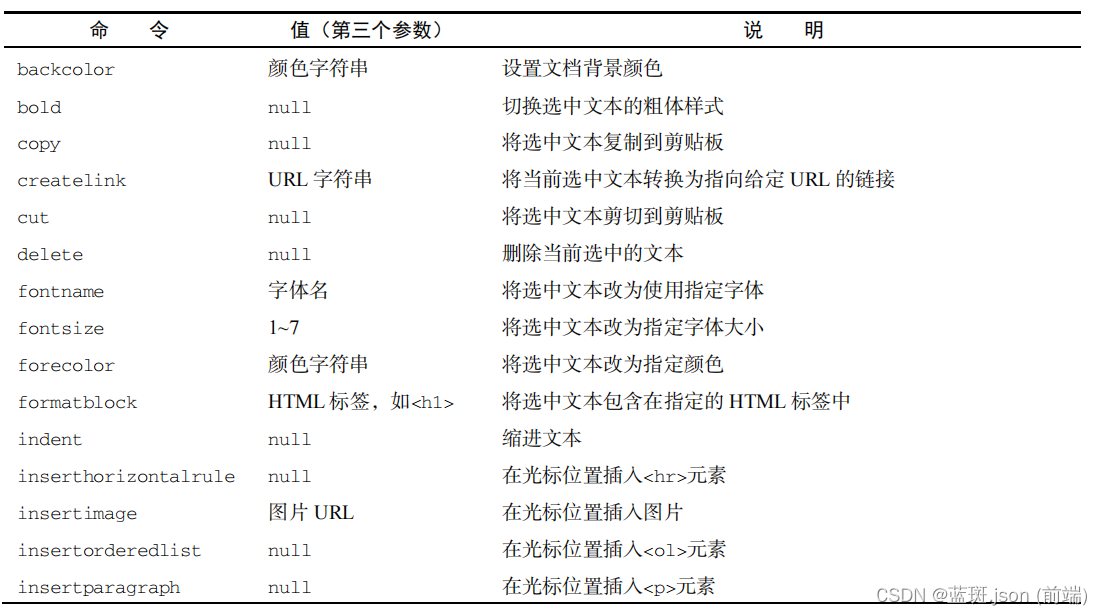
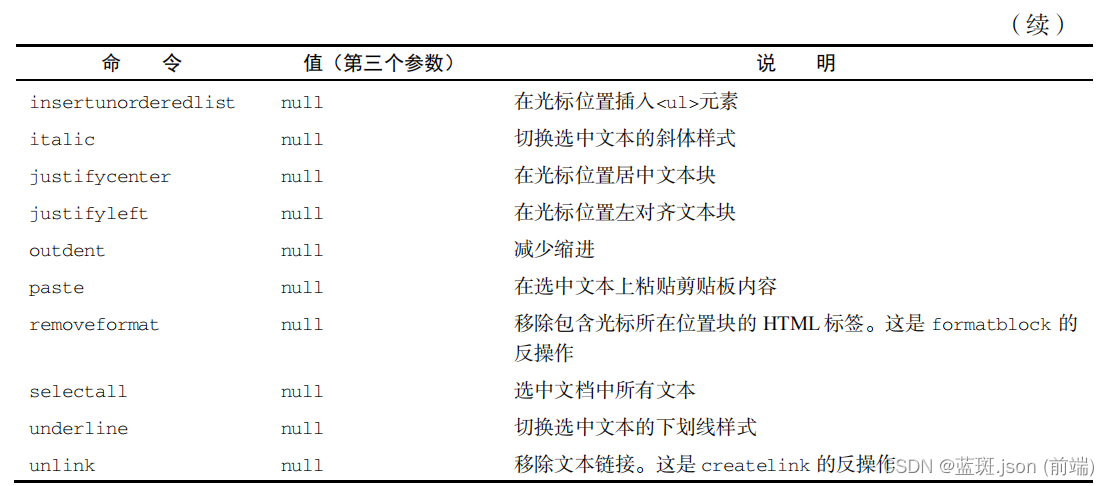
: 句子-窗口检索)



:实现登录页和Layout骨架)


)




:模型验证)





)
